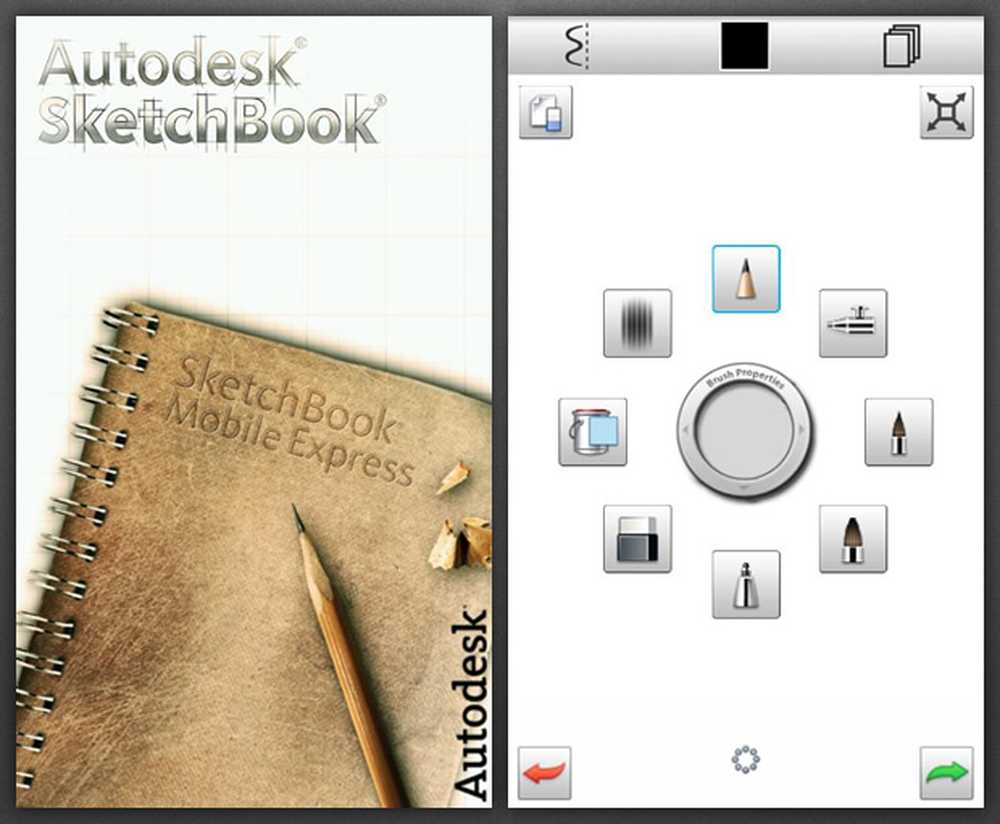Der Datenkollektorsatz oder eine seiner Abhängigkeiten wird bereits verwendet
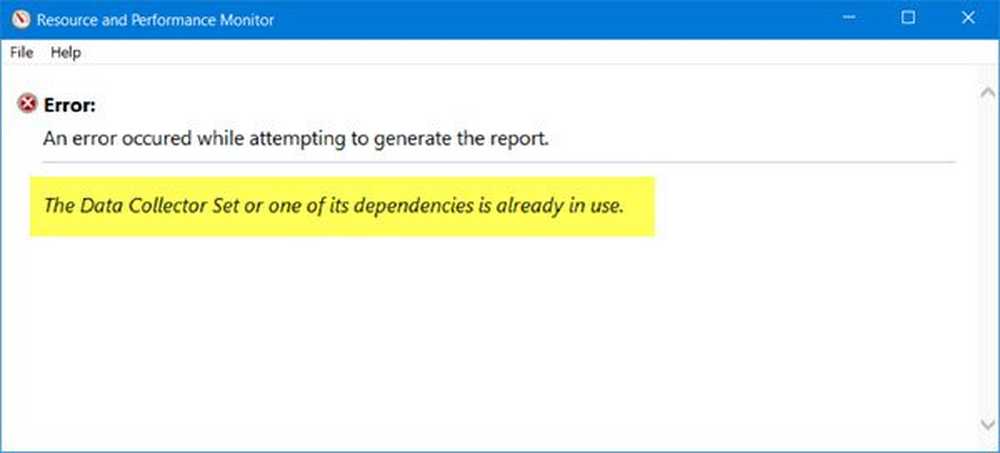
Wenn Sie eine Nachricht erhalten - Beim Versuch, diesen Bericht zu generieren, ist ein Fehler aufgetreten. Der Datenkollektorsatz oder eine seiner Abhängigkeiten wird bereits verwendet, wenn du rennst perfmon / bericht Um einen Bericht mit dem Ressourcen- und Leistungsmonitor zu erstellen, wird in diesem Beitrag erläutert, was Sie dagegen tun können.

Der Ressourcenmonitor ist ein gut integriertes Tool, mit dem Sie überwachen und untersuchen können, wie die von Ihnen ausgeführten Anwendungen die Leistung Ihres Computers sowohl in Echtzeit als auch durch das Erfassen von Protokolldaten für spätere Analysen beeinflussen. Sie können es auch verwenden, um einen Systemzustandsbericht zu erstellen.
Um einen Leistungsbericht Ihres Systems zu erstellen, öffnen Sie Ausführen, geben Sie Folgendes ein und drücken Sie die Eingabetaste:
perfmon / bericht
Manchmal wird jedoch anstelle der Generierung des Berichts eine Fehlermeldung angezeigt.
Der Datenkollektorsatz oder eine seiner Abhängigkeiten wird bereits verwendet

Sagt Microsoft,
Dieses Problem betrifft "NT Kernel Logger", einen Kernel-Ereignisanbieter. Auf diesen Anbieter kann nicht gleichzeitig von mehreren Verbrauchern (z. B. mehreren Datensammelsätzen) zugegriffen werden. Um dieses Problem zu beheben, prüfen Sie, ob Ihr DCS Kernel-Logger-Informationen erfasst. Stoppen Sie den Ressourcenmonitor, bevor Sie Ihr DCS ausführen. Wenn Sie mehrere DCSs ausführen, die Informationen zum Kernel-Logger sammeln, führen Sie jeweils nur ein DCS aus.
Wenn Sie mit diesem Problem konfrontiert sind, können Sie Folgendes versuchen:
1] Starten Sie Ihren Computer neu und führen Sie ihn aus perfmon / bericht und sehen, ob es diesmal funktioniert. Andernfalls führen Sie einen sauberen Neustart durch und versuchen Sie, zu starten perfmon / bericht und sehen, es erzeugt einen Bericht.
2] Herunterladen und verwenden Prozessmanager von Microsoft und überprüfen Sie, ob Sie den Prozess identifizieren können, der möglicherweise den Datenerfassungssatz verwendet. Dies ist ein erweitertes Überwachungstool für Windows, das Echtzeit-Dateisystem-, Registrierungs- und Prozess- / Thread-Aktivitäten anzeigt.
3] Öffnen Sie den Dienste-Manager und stellen Sie sicher, dass die folgenden Windows-Dienste auf Manuell eingestellt sind:
- Leistungsprotokolle und Warnungen.
- Support für Problemberichte und Lösungen der Systemsteuerung.
Sie können diese Dienste hier manuell starten und dann ausführen perfmon / bericht und sehen.
4] Öffnen Sie im Startmenü den Event Manager und navigieren Sie zu den folgenden Protokollen:
Ereignisanzeige> Anwendungs- und Dienstprotokoll> Microsoft> Windows> Diagnose-PLA

Notieren Sie sich die Ereignis-ID und die Fehlerdetails, und suchen Sie online auf Microsoft-Websites nach Hilfe.
Hoffe das hilft.